下面图老师小编跟大家分享一个简单易学的PS应用色彩范围抠出联通标志教程教程,get新技能是需要行动的,喜欢的朋友赶紧收藏起来学习下吧!
【 tulaoshi.com - PS 】
原图

效果

1. 文件-打开,导入素材图片;
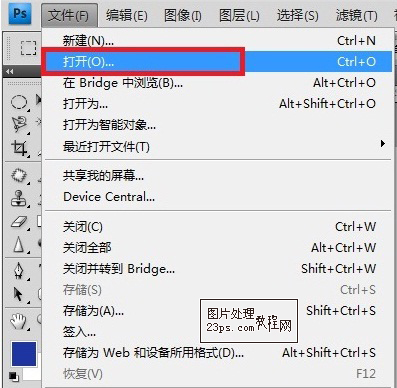
2. 选择-色彩范围;
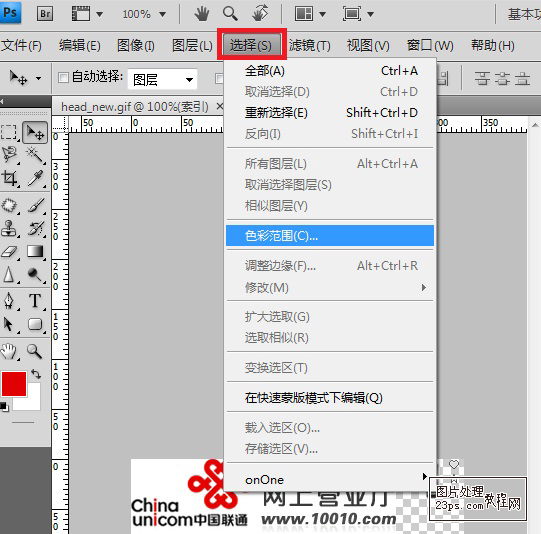
3. 选择取样颜色为红色;
(本文来源于图老师网站,更多请访问https://www.tulaoshi.com/ps/)
4. 按CTRL+SHIFT+I反选,按DELETE键删除,再按CTRL+D,取消选区,出现如下效果;
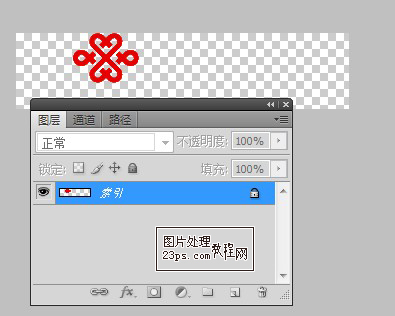
5. 用橡皮工具把多余部分擦除,图片改好了,只要移到需要用到的地方就好了
(本文来源于图老师网站,更多请访问https://www.tulaoshi.com/ps/)
来源:https://www.tulaoshi.com/n/20160405/2127041.html
看过《PS应用色彩范围抠出联通标志教程》的人还看了以下文章 更多>>